电脑显示器有黑边无法全屏怎么解决?
应该有小伙伴遇到过这样一个问题:显示器显示有黑边且无法全屏显示,但是屏幕的中顶部和底部都能够正常显示,这是发生什么问题了?要如何解决呢?下面就跟着小编一起来看看吧。
第一种系统分辨率问题:
1、如果是第一种分辨率问题的话,我们只需要将分辨率调高就可以全屏显示了。
点击桌面空白的地方然后右键选择屏幕分辨率设置。
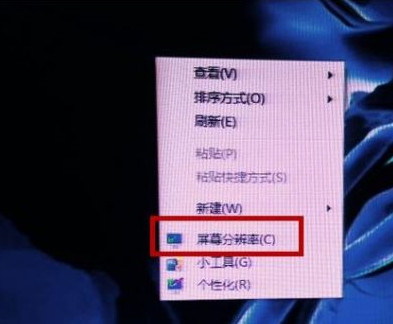
2、分辨率下拉选择高一些的数值。
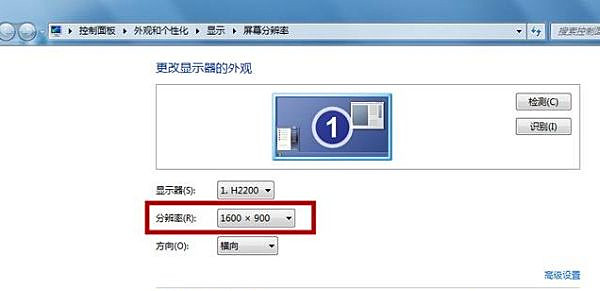
第二种情况是显示器图像比例问题:
使用显示器菜单按钮调到图像比例,一般有4:3跟16:9。调试到16:9。
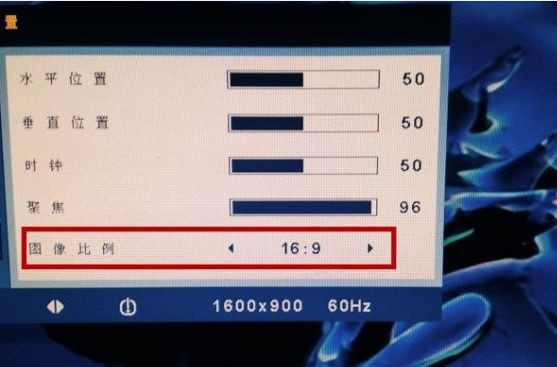
第三种情况是显卡驱动的问题:
显卡没有显卡驱动或者驱动有问题,那么也可能导致电脑屏幕不能全屏显示的问题。
具体操作就是你下载后安装一个驱动人生或者驱动精灵,更新下显卡驱动即可。
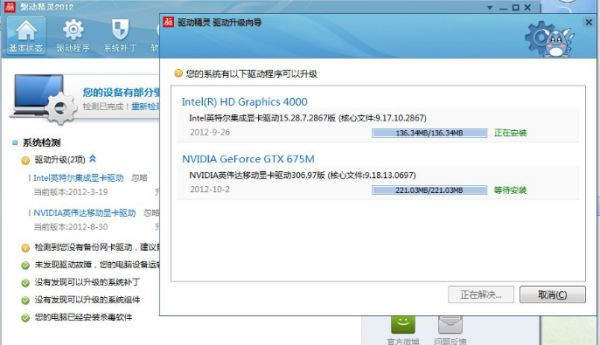
以上教程内容是电脑显示器有黑边无法全屏的三种原因和解决方法,重启开机后,电脑屏幕就恢复正常了。









